Benvenuto a questa guida, in cui imparerai come creare immagini mozzafiato da semplici inserimenti di testo con Midjourney. Midjourney è uno strumento Text-to-Image supportato da IA che ti permette di generare immagini fantastiche e creative inserendo semplicemente una frase. In questa guida passo dopo passo imparerai come registrarti alla piattaforma, seguire i passaggi necessari e infine creare le tue immagini personalizzate. Cominciamo!
Principali conclusioni
- Midjourney è uno strumento estremamente potente per creare immagini da testo.
- Viene utilizzato attraverso la piattaforma di comunicazione Discord.
- Con comandi specifici puoi influenzare e personalizzare il tipo di immagini generate.
Guida passo dopo passo
Per prima cosa devi prendere confidenza con la piattaforma. Midjourney è integrato in Discord, una piattaforma di comunicazione utilizzata soprattutto dai giocatori.

Passaggio 1: Registrazione su Discord
Il primo passo per utilizzare Midjourney è registrarsi su Discord. Puoi utilizzare Discord nel browser o scaricare l'app. Dopo esserti registrato su Discord, puoi prendere confidenza con la piattaforma.
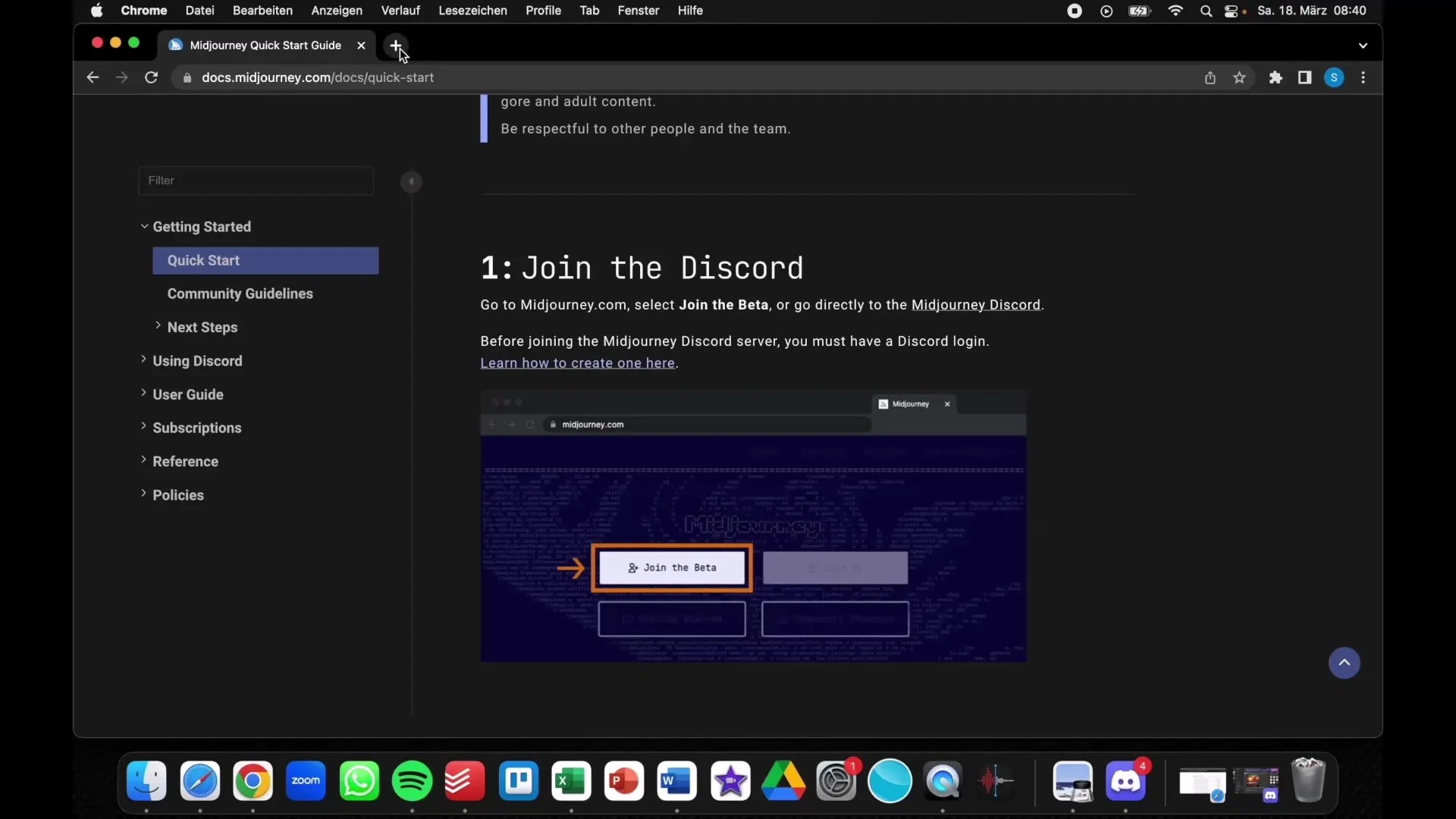
Passaggio 2: Unirsi al server di Midjourney
Dopo esserti registrato su Discord, il passo successivo è aggiungere il server di Midjourney al tuo account. Cerca la community di Midjourney e unisciti a questo server. Troverai diversi canali, inclusi "Nuovi arrivati", pensati per i nuovi utenti per avere il primo contatto con Midjourney.
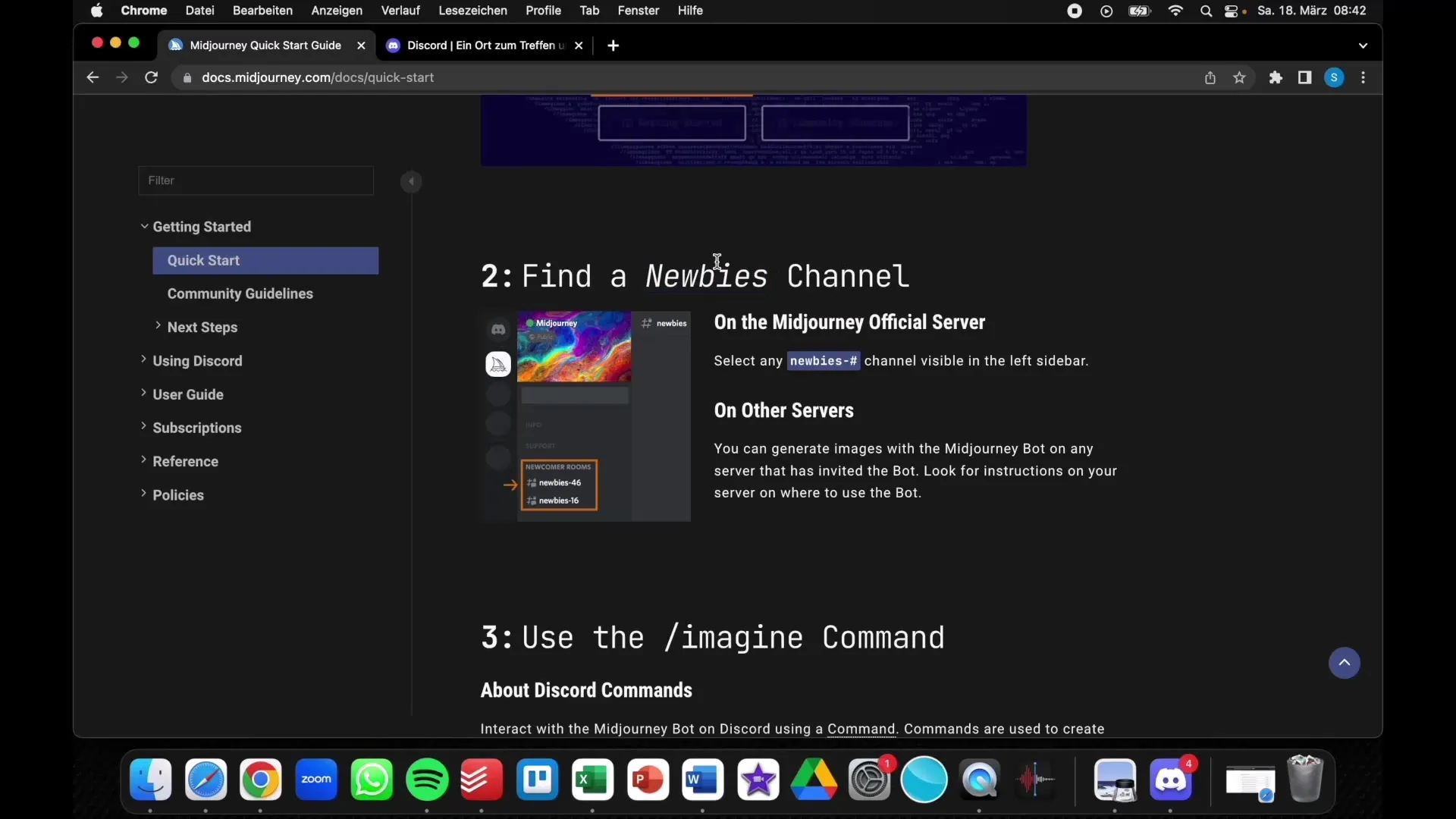
Passaggio 3: Utilizzare la funzione di chat
Nel server di Midjourney puoi utilizzare la funzione di chat. Per generare un'immagine, inserisci nel comando di chat /immagina seguito da una descrizione dell'immagine che desideri creare. Ad esempio, potresti inserire "un cocktail sulla spiaggia al tramonto".
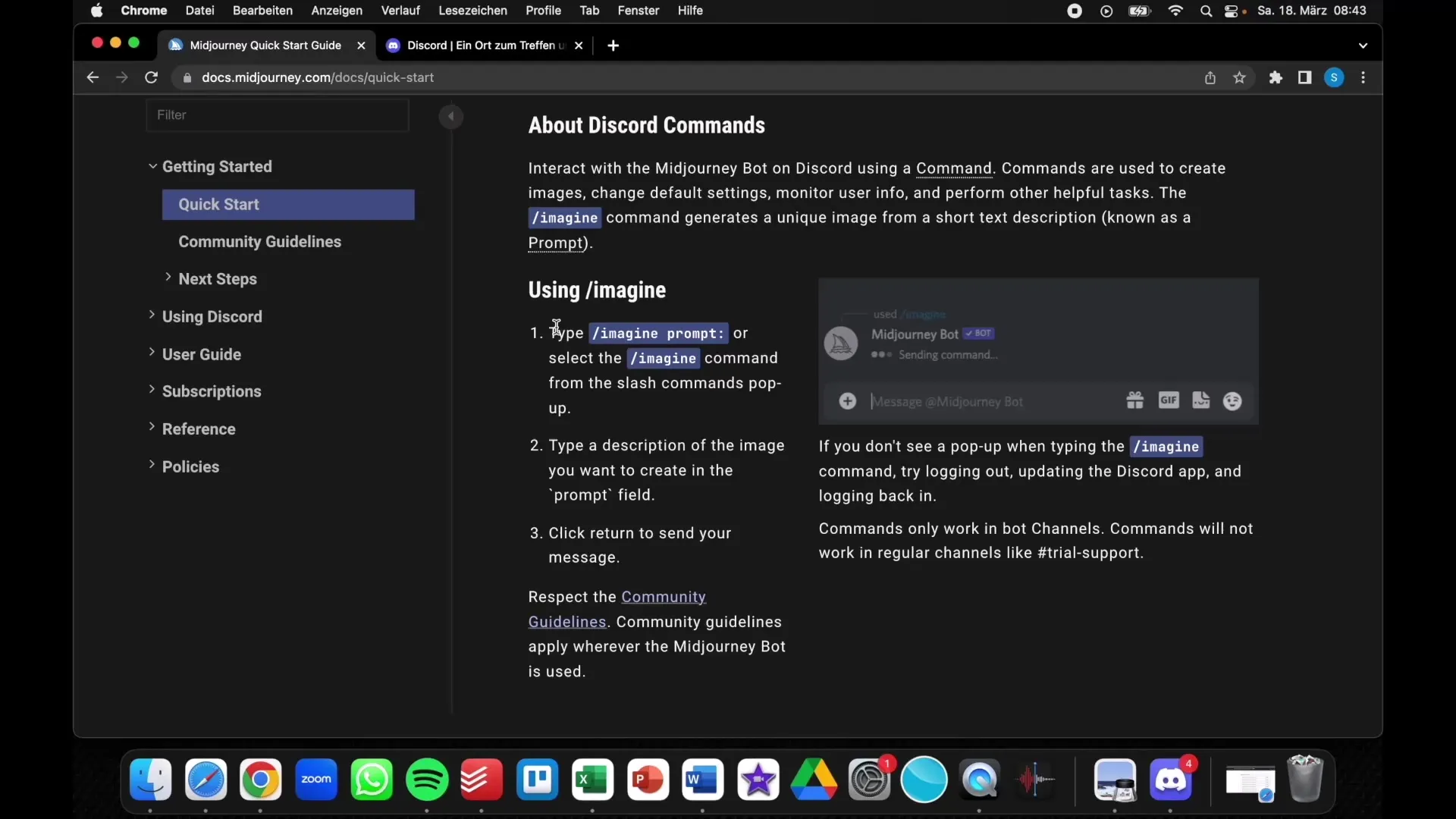
Passaggio 4: Rifiuto e variazione delle immagini
Dopo aver espresso il tuo programma di immissione immagini, Midjourney genererà quattro diverse varianti dell'immagine. Avrai quindi la possibilità di scegliere quella che preferisci.
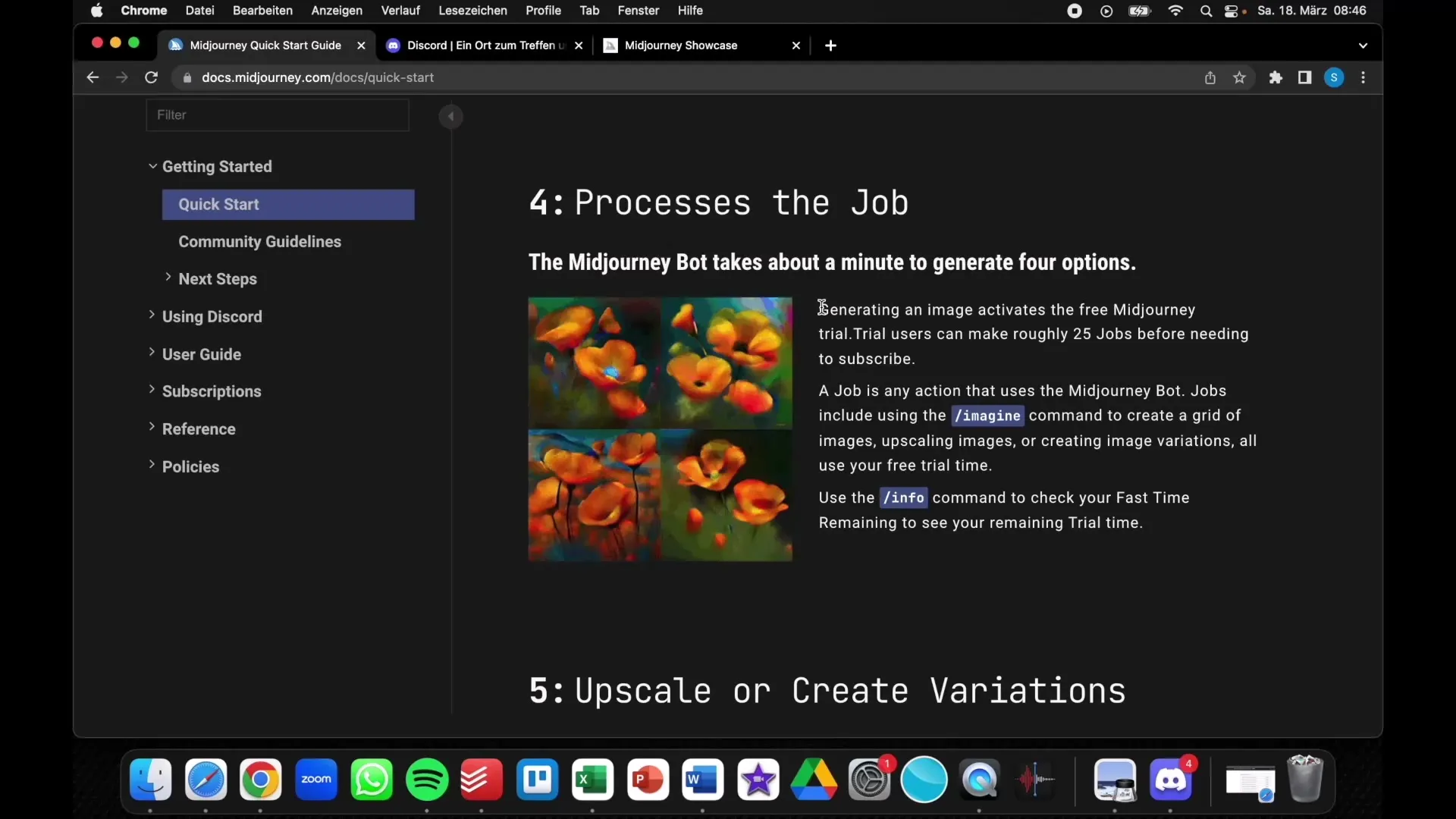
Passaggio 5: Scalare le immagini e creare variazioni
Se ti piace una particolare variante dell'immagine, puoi scalare in alto per ottenere una versione più dettagliata. Usa i comandi U1, U2, U3 o U4, a seconda di quale versione preferisci.
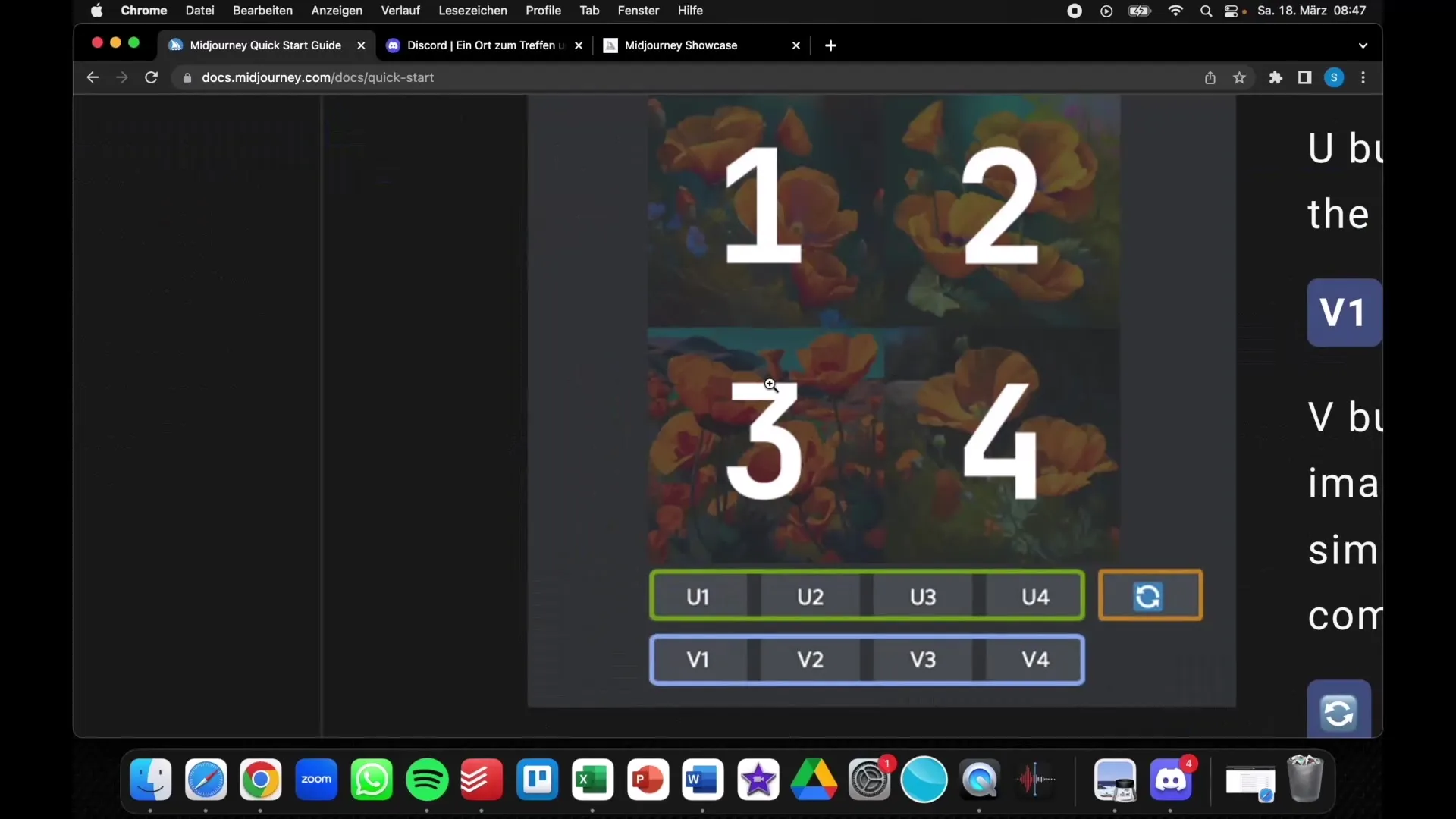
Passaggio 6: Salvare l'immagine
Se sei soddisfatto dell'immagine generata, puoi salvarla. Clicca con il tasto destro sull'immagine e seleziona "Salva immagine con nome..." per salvarla sul tuo computer.
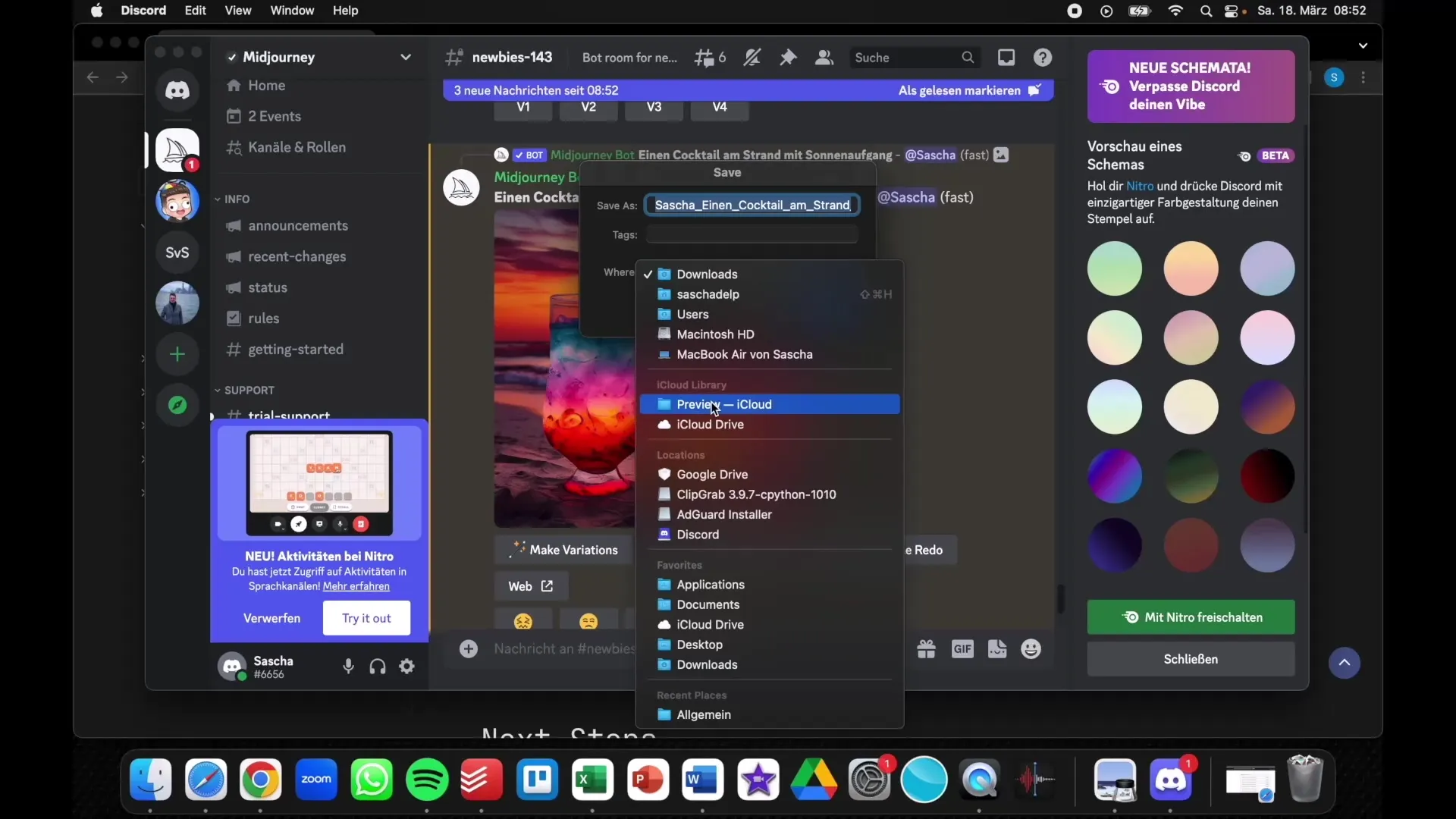
Passaggio 7: Funzionalità aggiuntive e limiti
Ricorda che Midjourney non è più gratuito (un tempo lo era). Ogni abbonamento ha determinati limiti.
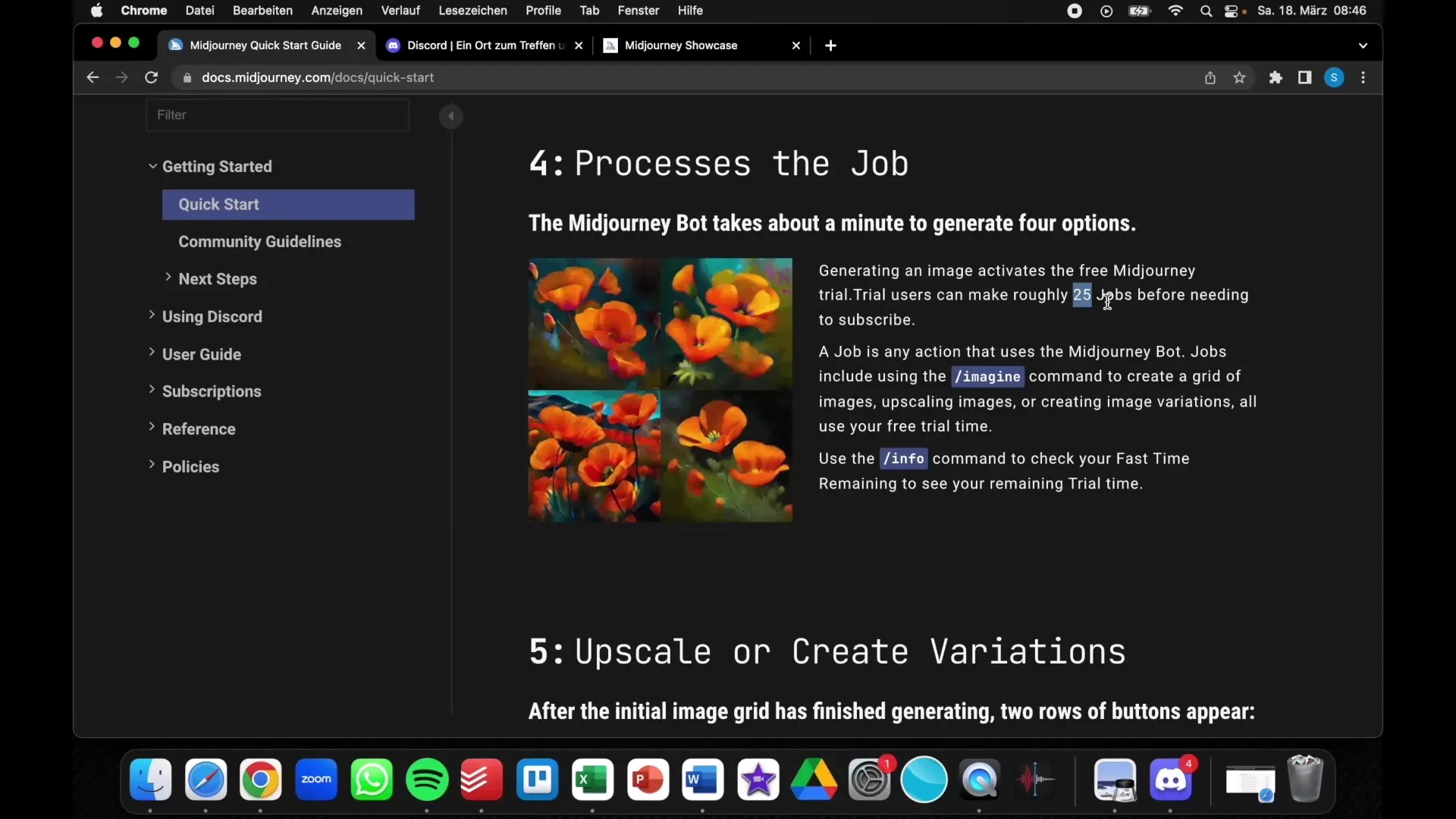
Riepilogo
In questa guida hai imparato come descrivere immagini da testo con Midjourney. Il processo include la registrazione su Discord, l'unirsi al server di Midjourney, l'inserimento delle descrizioni delle tue immagini e il salvataggio delle tue immagini. Utilizza questa fantastica piattaforma supportata da IA per esprimere la tua creatività!
Domande frequenti
Come posso registrarmi su Discord?Puoi registrarti gratuitamente su Discord visitando il sito web di Discord e seguendo le istruzioni per creare un account.
Ho bisogno di un account per utilizzare Midjourney?Sì, devi avere un account Discord per accedere al server di Midjourney e creare le immagini.
Posso utilizzare le immagini a fini commerciali?Sì, le immagini generate da Midjourney possono essere utilizzate a fini commerciali, a seconda delle condizioni di licenza specifiche.
Come posso migliorare la qualità delle immagini?Puoi scalare le immagini o creare varianti delle immagini generate per migliorare la precisione dei dettagli.


